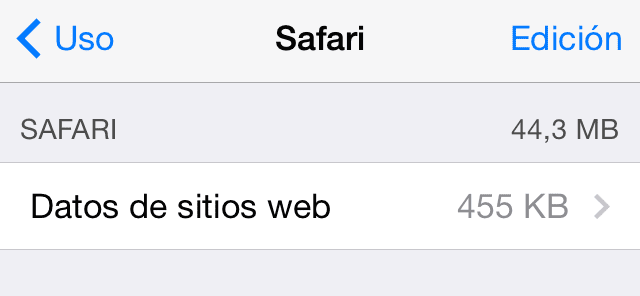
iPhoneにスペースを確保することは、デバイスのテスト、使用、および楽しみを継続するために不可欠です。 最大容量を購入していない場合、またはまだ制限に達している場合は、本日、その方法を確認します。 いくつかのオプションを軽くしてSafariスペースを再利用する.
このアプリケーション専用のスペースはあまりありませんが、からスペースを回復する方法を見ていきます。 履歴、Cookie、読書リスト.
読書リスト。 前書き
読書リスト (リーディングリスト)は、Safariの機能です。 後で読むために保存したいページをブックマークすることができます、最高のことはあなたがそれを持つことができるということです iOSデバイスとOSXデバイス間で同期され、 iCloudがアクティブになっている限り。
iPhone用iCloudで読書リストを有効にする
読書リストを同期する前に、 iCloudが有効になっていることを確認してください それぞれで、そのSafari同期がオンになっています。 これを行うには、[設定]> [iCloud]に移動し、Safari同期がアクティブになっていることを確認します。
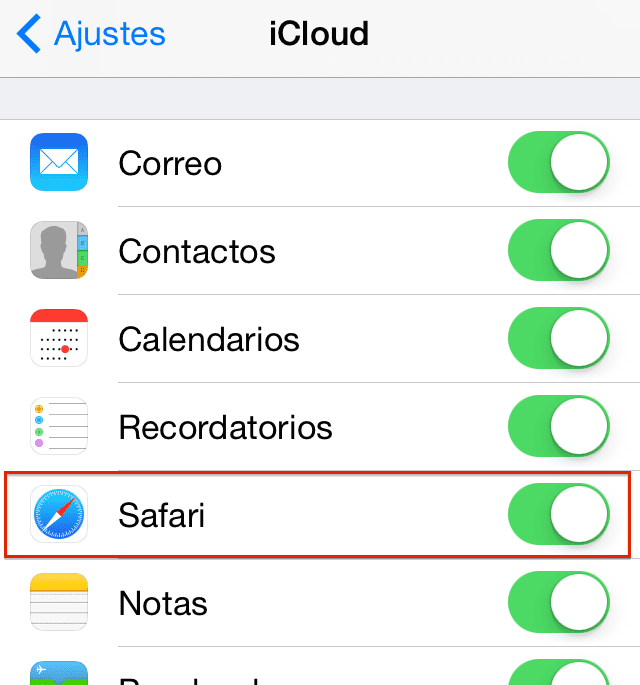
読書リストページをiPhoneに保存
Safariアプリケーション内で、共有アイコンをクリックすると、表示しているページを保存するオプションにアクセスできます。共有アイコンをクリックすると、閲覧リストに保存するオプションが表示されます。
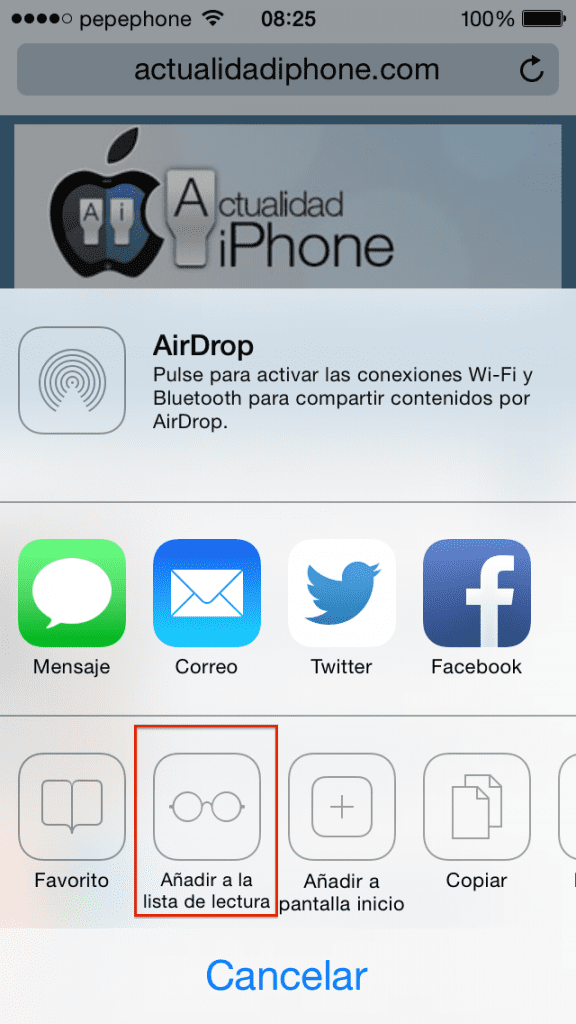
iPhoneで読書リストにアクセスする方法
Safariに移動し、下部のナビゲーションバーにある[お気に入り]アイコン(右からXNUMX番目のアイコン)をクリックして、上部にある[閲覧リスト]ボタンをクリックします。
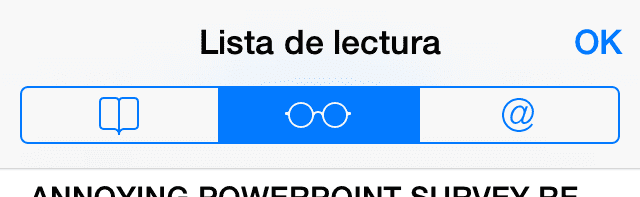
Safariのクリーンアップ
履歴をクリアし、Cookieとデータをクリアします
[設定]> [Safari]にアクセスすると、 スタンドアロンオプション 履歴をクリアし、Cookieとデータをクリアするには、両方を実行してデバイスを可能な限りクリーンアップするか、Cookieの一部を保持することに関心がある場合は履歴のみをクリーンアップします。
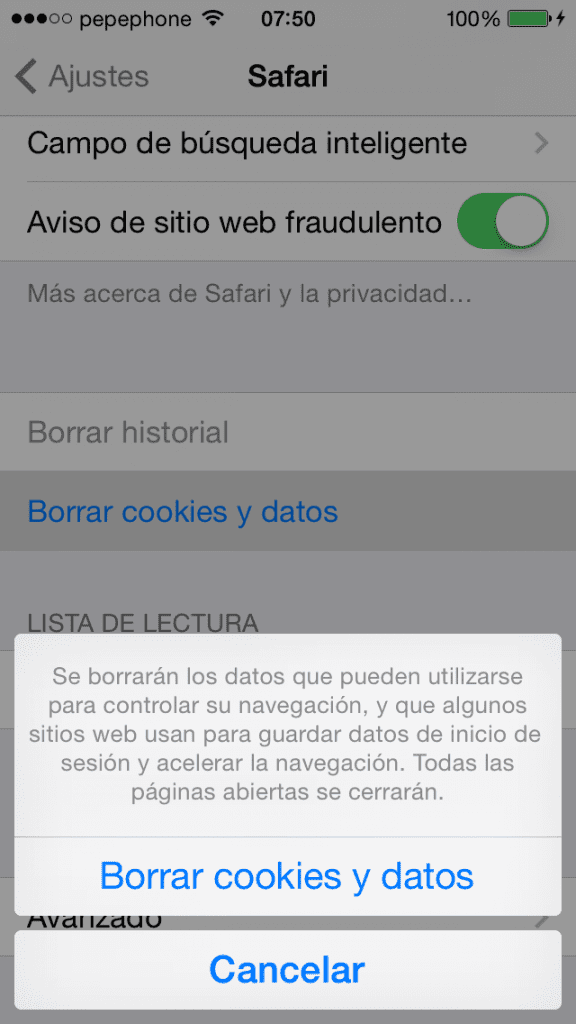
読み取りリストのキャッシュをクリアする
へのアクセス [設定]> [一般]> [使用法]。 数秒後、それはあなたに提供します アプリケーションとメモリ消費量のリスト それぞれが持っている。 Safariにアクセスすると、詳細が表示されます。
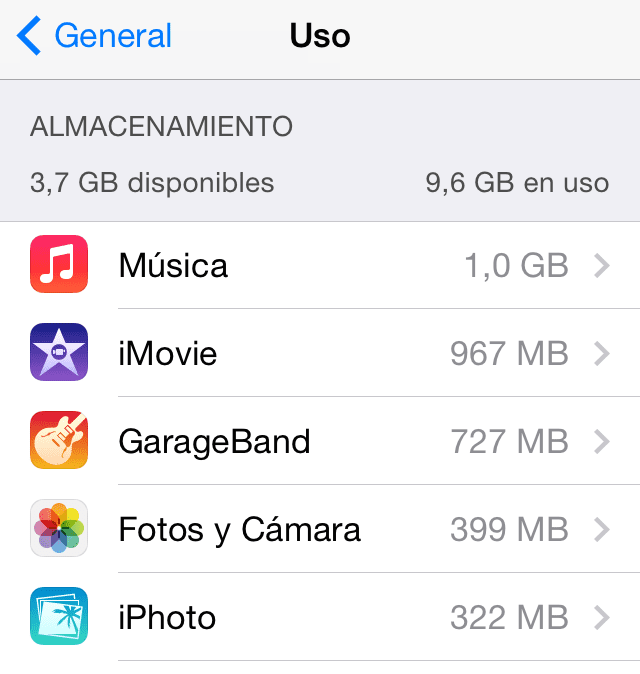
へ 閲覧リストのキャッシュをクリアし、[編集]をタップします 右上隅にある機能のすぐ横に表示されるマイナス記号をクリックします。 または、 左スワイプ 右側に赤い[削除]ボタンが表示されます。
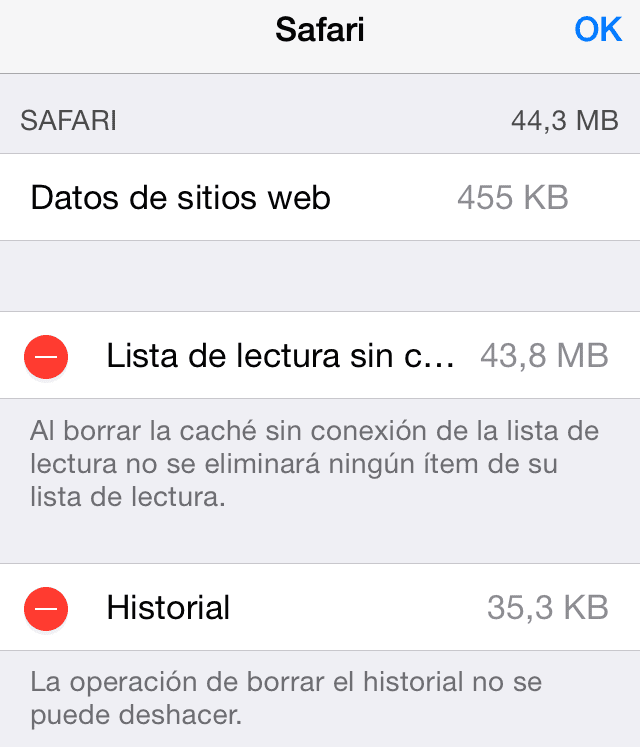
キャッシュをクリアすることは、保存されているページのデータを失うことを意味するのではなく、単に オフラインで保存されていないものは表示されません。 Safariの設定メニューでは、さまざまなオプションが表示されていましたが、そのうちのXNUMXつが提供されていました データを使用して読み取りリストをロードする。 このオプションを無効にすると、 スペースを解放し、データ消費も節約します。


メールのスペースを削除できません。どうすれば入手できますか?